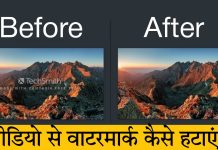दोस्तों आजकल जिसे देखो हर कोई अपने फोन में UPI का इस्तेमाल कर रहा है लोग एक क्लिक में किसी को भी कहीं भी पैसे ट्रांसफर कर सकते हैं या फिर किसी भी तरह के बिल का भुगतान कर सकते हैं! और ये पेमेंट करने के लिए UPI pin कितनी जरूरी होती है ये तो आप जानते ही होंगे। अगर आप अपना upi pin भूल गये हो या बदलना चाहते हो तो आजके इस पोस्ट में UPI PIN Change करने से जुड़ी पूरी जानकारी आपको मिल जाएगी।
PhonePe से UPI PIN Change कैसे करे?
अगर आप ऑनलाइन पेमेंट करने के लिए या फिर ऑनलाइन किसी भी तरह का ट्रांजैक्शन करने के लिए फोन पर एप्लीकेशन का इस्तेमाल करते हैं तो इस एप्लीकेशन का use करके आप बड़ी आसानी से अपना UPI pin भी चेंज कर सकते हैं।
1. सबसे पहेले phonepe ऐप ओपन करें और बाईं तरफ दिखाई दे रहे अपने प्रोफाइल के आइकॉन पर क्लिक करें।
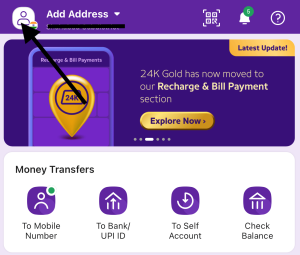
2. अब यहां पर आपको आपको Bank Accounts वाले ऑप्शन पर क्लिक करना है।
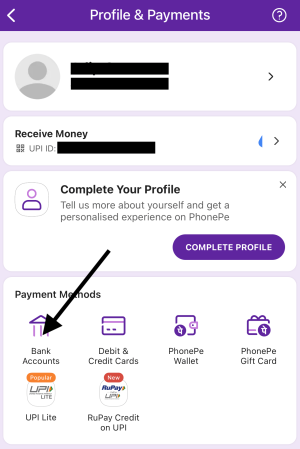
3. अब यहाँ पर आपको अपना बैंक अकाउंट सेलेक्ट करना है।
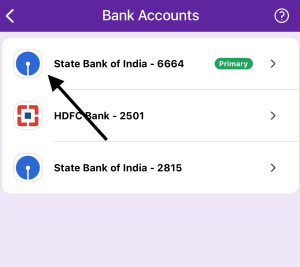
4. उसके बाद आपको UPI Pin के सामने Change बटन पर क्लिक करना है।
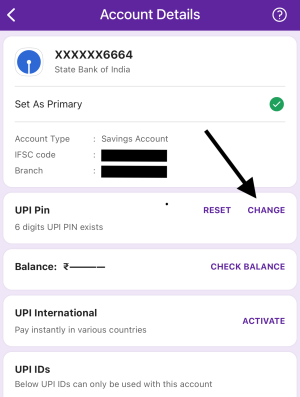
5. उसके बाद आपको अगले पेज पर अपना पुराना वाला UPI PIN डालना है जो अभी चल रहा है, फिर next पर क्लिक करके अपना नया PIN डालना है जो अब आप बनाना चाहते हैं।
अब आपका जो UPI pin हैं वो change हो जाएगा वो भी बिना किसी परेशानी के!
Google Pay में UPI PIN Change कैसे करे?
1. सबसे पहेले आपको Google pay ऐप ओपन करना है और फिर दाएं तरफ ऊपर दिखाई दे रहे अपने profile icon पर क्लिक करना है।
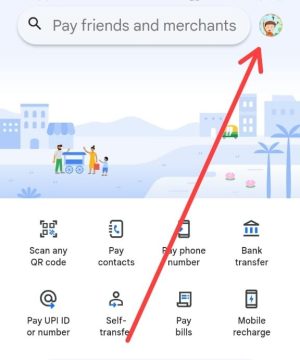
2. अब यहाँ पर आपको Bank Account वाले ऑप्शन पर क्लिक करना है।
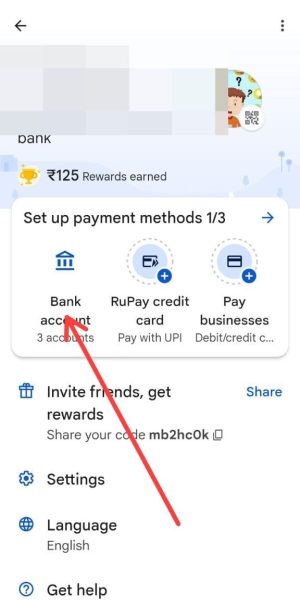
3. अब यहाँ पर आपको अपना बैंक अकाउंट चुनना है।
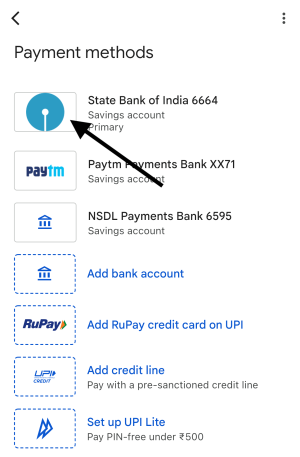
4. अपने बैंक अकाउंट पर क्लिक करने के बाद आपको ऊपर तीन डॉट पर क्लिक करके Change UPI PIN पर क्लिक करना है।
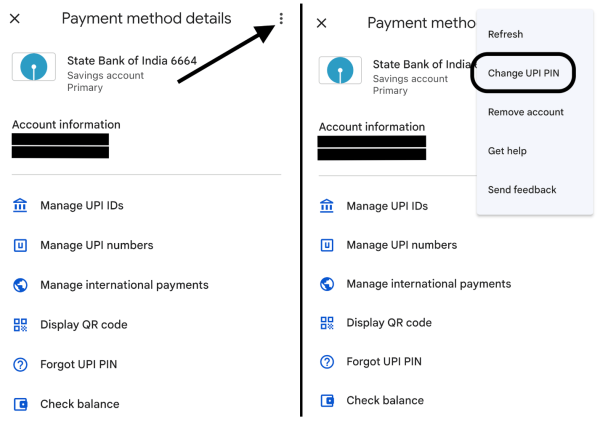
5. अब आपको अपना OLD UPI PIN जो अभी चल रहा है वो डालना है और फिर next पर क्लिक करके अपना नया पिन बना लेना है।
इस तरीके से आप बहुत ही आसानी से Google Pay App का इस्तेमाल करके अपना यूपीआई पिन चेंज कर सकते हैं।
Paytm से UPI PIN Change कैसे करे?
1. सबसे पहले आपको अपने फोन में Paytm App को ओपन करना है। और ऊपर दायीं तरफ़ अपने प्रोफाइल आइकॉन पर क्लिक करना है।
2. आपको इस पेज को थोड़ा सा scroll कर लेना है नीचे आप को UPI & Payment Settings के ऑप्शन पर क्लिक करना है।
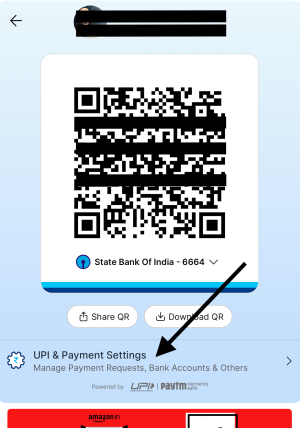
3. अब आपको आपके सारे लिंक बैंक अकाउंट दिख जायिंगे, आपको अपना वो बैंक अकाउंट चुन लेना है जिसकी UPI ID का आप PIN Change करना चाहते हैं।
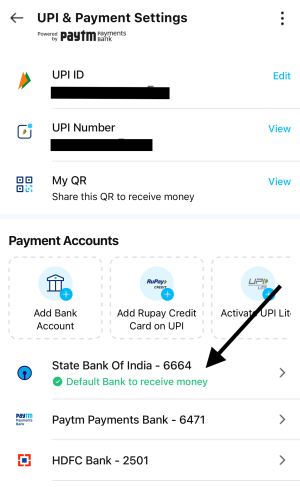
4. अब यहाँ पर आपको UPI Pin के सामने Change बटन पर क्लिक करना है।
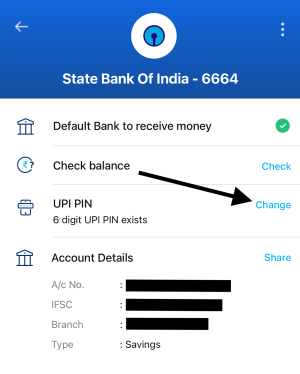
5. उसके बाद आपको डेबिट कार्ड की जानकारी भरने के लिए कहा जाएगा लेकिन उसके नीचे आपको I remember my older upi pin का भी एक ऑप्शन देखने को मिल जाएगा, तो आपको उस पर क्लिक कर देना है।
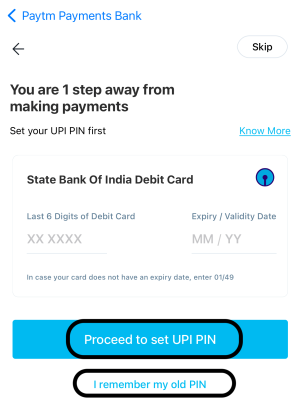
अब आपको अपना पुराना UPI PIN डालना है उसके बाद आप अपना नया पिन बना सकते हैं।
अगर आपको अपना पुराना upi pin याद नहीं है तो आप अपने डेबिट कार्ड की डिटेल डालकर भी अपना upi pin change कर सकते हैं।
यह भी पढ़ें: